Efnisyfirlit
Kvikmyndir þurfa tónlist. Kannski er það í bakgrunni, hjálpar til við að stilla skapið, eða kannski er það í forgrunni, sparkar aðgerðinni áfram.
En án þessara melódísku og taktföstu hljóða er líklegt að myndin þín líði eins flöt og Kate og Leo sem standa á baugi Titanic í algjörri þögn. Geisp.

Góðu fréttirnar eru þær að ágæta fólkið hjá Apple veit þetta og hefur gert það auðvelt að bæta við og breyta hvaða tónlist sem þú vilt í iMovie verkefninu þínu. Reyndar er erfiðast við að bæta tónlist við iMovie að finna réttu tónlistina.
En eftir áratug af gerð kvikmyndir, ég get sagt þér að ég elska enn þá endalausu klukkutímana að hlusta á lög, prófa þau á tímalínunni minni og sjá hvernig tiltekið tónverk getur breytt allri nálguninni við að klippa atriði, og stundum jafnvel alla myndina.
Hér að neðan munum við fjalla um hvernig á að flytja inn tónlistarskrár, bæta þeim við tímalínuna þína í iMovie Mac og ég mun gefa þér nokkrar ábendingar um hvernig á að breyta tónlistinni þinni þegar bútarnir eru komnir á sinn stað.
Bæta tónlist við í iMovie fyrir Mac: Skref fyrir skref
Ef þú fylgir fyrstu þremur skrefunum hér að neðan muntu hafa bætt tónlist við iMovie, (og ef þú nærð á endanum í skrefi 3 muntu líka læra hvernig á að gera það í einu skrefi.)
Skref 1: Veldu tónlistina
Áður en þú getur flutt inn tónlistarinnskot í iMovie þarftu a tónlistarskrá. Þó að þetta megihljómar augljóst, iMovie er svolítið gamaldags að því leyti að það gerir enn ráð fyrir að þú viljir bæta við tónlist sem þú hefur keypt í gegnum Apple Music – líklega þegar það hét enn iTunes .
Ég veit ekki með þig, en ég hef ekki keypt lag í Apple Music / iTunes í mjög, mjög langan tíma. Eins og flestir borga ég mánaðargjald fyrir að hlusta bara á tónlist í gegnum Apple Music eða einhvern af streymiskeppendum þess.
Þannig að til að flytja tónlistarskrá inn í iMovie þarftu skrá. Kannski hefurðu hlaðið því niður af netinu, klippt lag af geisladiski (með höfundarréttarlög, auðvitað ), eða skrifað eitthvað sjálfur í GarageBand eða tekið það upp á Mac þinn .
Tilkynning um opinbera þjónustu: Mundu að allt hljóð sem þú notar sem er ekki höfundarréttarfrjálst eða á almenningi er líklegt til að fara í bága við höfundarréttarskynjara sem eru innbyggðir í dreifingarpöllum eins og YouTube .
Auðveldasta lausnin til að finna tónlist sem forðast öll höfundarréttarvandamál og styður listamenn, er að fá tónlistina þína frá rótgrónum veitanda höfundarréttarfrjálsrar tónlistar.
Skref 2: Flytja inn tónlistin
Þegar þú ert kominn með tónlistarskrárnar sem þú vilt nota, þá er að flytja þær inn í iMovie.
Smelltu bara á táknið Import Media , sem er örin sem vísi niður á við í efra vinstra horninu á iMovie (eins og sést með rauðaörin á skjámyndinni fyrir neðan).

Þetta opnar stóran glugga sem mun líta svipað út og skjámyndin hér að neðan, en augljóslega verða möppurnar þínar öðruvísi en mínar.
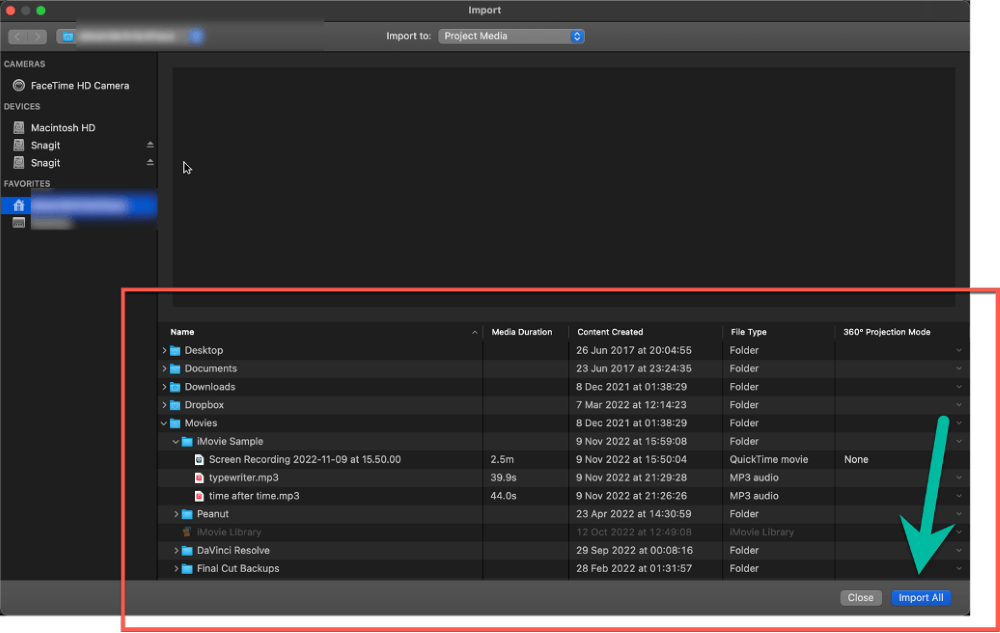
Notaðu möppuskipulagið sem er auðkennt með rauða reitnum mínum neðst á skjámyndinni hér að ofan, farðu þangað sem tónlistarskrárnar þínar eru vistaðar.
Þegar þú hefur smellt á lagið eða lögin sem þú vilt, breytist Flytja allt inn hnappinn neðst til hægri, (auðkenndur með grænu örinni á skjámyndinni hér að ofan), í Flytja inn valið . Smelltu á það og tónlistin þín er núna í iMovie verkefninu þínu!
Eitt í viðbót...
Ef þú hefur keypt tónlist í gegnum Apple Music / iTunes geturðu flutt þessi lög inn í gegnum hljóðið & Video flipann í efra vinstra horninu á Media Browser iMovie (efri hægra megin á uppsetningu iMovie) þar sem rauða útkallið #1 bendir á skjámyndinni hér að neðan.
Veldu síðan Tónlist (sem er raunverulegt Apple Music bókasafn þitt) þar sem rauða útkallið #2 bendir á skjámyndinni hér að neðan.

Athugaðu að skjáskotið mitt sýnir fjölda laga en þitt mun líta öðruvísi út og nema þú hafir keypt tónlist í Apple Music eða flutt tónlist á annan hátt inn í Apple Music app, þá sérðu ekkert.
Skref 3: Bættu tónlistinni við tímalínuna þína
Þegar þú hefur bætt við tónlistarskrám geturðu fundið þær í My Media flipanum áMedia Browser, ásamt myndskeiðunum þínum, eins og sýnt er á skjámyndinni hér að neðan.
Athugaðu að í iMovie eru myndinnskot blá og tónlistarinnskot – sýnd með grænum örvum á skjámyndinni hér að neðan – eru skærgræn.
Og athugaðu líka að iMovie inniheldur ekki titla hljóðlaga í fjölmiðlavafranum. En þú getur fært bendilinn þinn yfir hvaða bút sem er og ýtt á bilstöngina til að byrja að spila tónlistina ef þú gleymir hvaða lag er hvaða.

Til að bæta tónlistarinnskoti við tímalínuna þína skaltu einfaldlega smella á innskotið og draga það þangað sem þú vilt hafa það á tímalínunni.
Í skjáskotinu hér að neðan hef ég smellt á lagið „Time After Time“ (sýnt með rauða útkallsreitnum #1) og dregið afrit af því á tímalínuna mína, sleppt því fyrir neðan myndbandið, bara á þeim stað þar sem frægi leikarinn horfir á úrið sitt (sýnt með rauða útkallsreitnum #2).

Ábending fyrir atvinnumenn: Hvernig á að sleppa skrefi 2 og 3
Þú getur framhjá bæði skrefi 2 og 3 hér að ofan með því einfaldlega að draga tónlistarskrá úr Finder gluggann inn í tímalínuna þína .
Bíddu. Hvað?
Já, þú getur bara dregið og sleppt tónlistarskrám í iMovie tímalínuna . Og það mun sjálfkrafa setja afrit af því lagi í fjölmiðlavafrann þinn .
Því miður er ég bara að segja þér það núna, en eitt sem þú munt læra eftir því sem þú færð reynslumeiri kvikmyndagerð er að það er alltaf ótrúlega duglegurflýtileið fyrir hvað sem þú ert að gera.
Í millitíðinni, að læra hvernig á að gera hlutina með handbók (þó hægari) leiðin gefur þér betri skilning á því hvernig þetta virkar allt saman. Ég vona að þú getir treyst mér í þessu.
Skref 4: Breyttu tónlistarinnskotinu þínu
Þú getur fært tónlistina þína um á tímalínunni þinni einfaldlega með því að smella og draga tónlistina bút.
Þú getur líka stytt eða lengt innskotið á sama hátt og myndskeið – með því að smella á brún (þar sem græna örin vísar á skjámyndinni fyrir neðan) og draga brúnina til hægri eða vinstri.
Og þú getur „farið inn“ tónlistina með því að draga deyfingarhandfangið (þar sem rauða örin vísar) til vinstri eða hægri. Nánari upplýsingar er að finna í grein okkar um hvernig á að hverfa tónlist eða hljóð í iMovie Mac.

Lokahugsanir
Því að það er eins og að bæta tónlist við iMovie tímalínuna . Auðvelt eins og að draga skrá úr Finder Mac þinn og sleppa henni inn á tímalínuna þína og breyta þeirri tónlist er jafnauðvelt, iMovie gerir það ekki bara auðvelt heldur líka fljótlegt að prófa mismunandi tónlist þegar þú leitar að því fullkomin passa.
Og haltu áfram að reyna. Rétta lagið er þarna úti.
Í millitíðinni, vinsamlegast láttu mig vita í athugasemdunum hér að neðan ef þér fannst þessi grein gagnleg eða heldur að ég hefði bara átt að segja þér hvernig á að draga og sleppa skrá inn á tímalínuna þína og stoppa þar. Góða klippingu og Takk fyrir.

